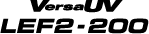Włączanie automatycznej regulacji wysokości podczas drukowania
- Naciśnij [MENU].
-
Naciśnij [▼] aby wyświetlić ekran
pokazany poniżej.
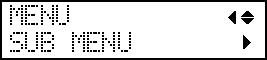
- Naciśnij [ ▶].
-
Naciśnij [
▼] kilka razy, aby wyświetlić ekran pokazany poniżej.
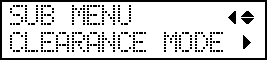
-
Naciśnij [
▶] dwa razy.
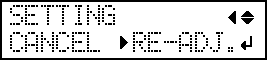
-
Naciśnij [ ▲] lub [ ▼] aby wybrać"RE-ADJ".
CLEARANCE MODE Wyjaśnienie "RE-ADJ" Wysokość zostaje ponownie wyregulowana, a drukowanie jest kontynuowane, nawet gdy drukowany obiekt zetknie się z czujnikiem odstępu głowicy podczas drukowania. " CANCEL" (Domyślne ustawienie) Drukowanie i ustawienie wysokości zostaną anulowane, gdy obiekt do zadrukowania wejdzie w kontakt z czujnikiem odstępu głowicy podczas drukowania. - Naciśnij [ENTER] Aby potwierdzić.
-
Naciśnij [MENU],
następnie [◀] aby wrócić do
pierwotnego ekranu.
Zapamiętaj:
-
Po wydruku, "READJUST TABLE HEIGHT" wyświetla się, jeśli wysokość została automatycznie dostosowana.
-
Gdy wysokość zostanie automatycznie wyregulowana i drukowanie będzie kontynuowane, ustawienie wysokości zostanie zmienione. Dlatego jakość wydruku może ulec zmianie. Dlatego prawidłowe drukowanie wymaga, aby przedmiot, który ma zostać wydrukowany, był odpowiednio zabezpieczony przed drukowaniem, aby zapobiec jego przesunięciu się lub podniesieniu.
-
W momencie automatycznego dostosowania wysokości czujnik odstępu głowy styka się z przedmiotem, na którym ma zostać wydrukowany.
-
Nawet jeśli wybrano „RE-ADJ”, drukowanie i ustawienie wysokości zostaną anulowane w następujących przypadkach.
-
Kiedy wysokość osiągnie maksymalną wartość (próg) automatycznej regulacji
-
Gdy przedmiot do zadrukowania styka się z czujnikiem odstępu między głowicami podczas automatycznej regulacji, nawet jeśli płaski stół przesunął się na spód
-
-
Można ustawić maksymalną wartość (próg) ponownej regulacji. Sprawdź "Określanie maksymalnej wartości (progu) dla automatycznej regulacji wysokości" aby dowiedzieć się więcej.
-
Kiedy drukowanie jest anulowane, "CANCELED FOR TABLE HEIGHT" lub "CHECK TABLE HEIGHT" zostanie wyświetlone.
-